室内设计平面图CAD
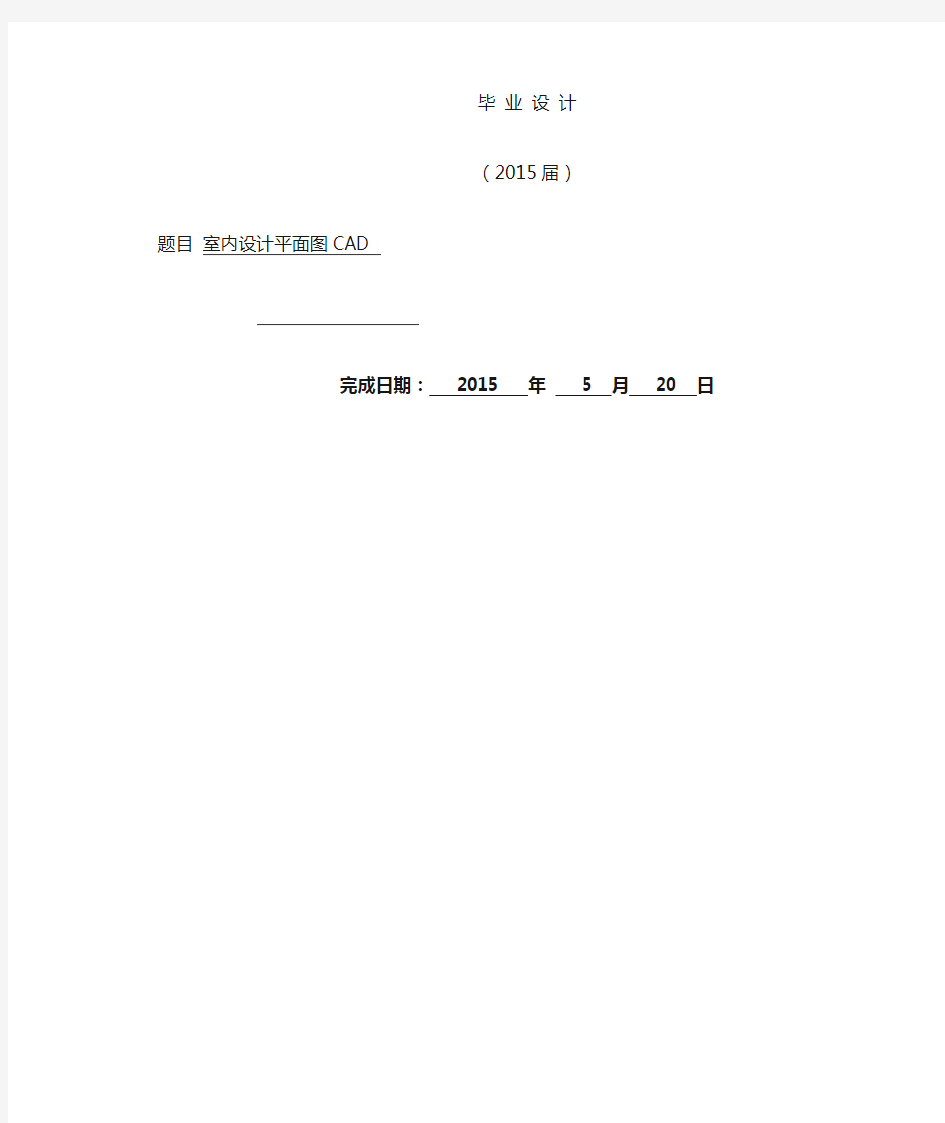
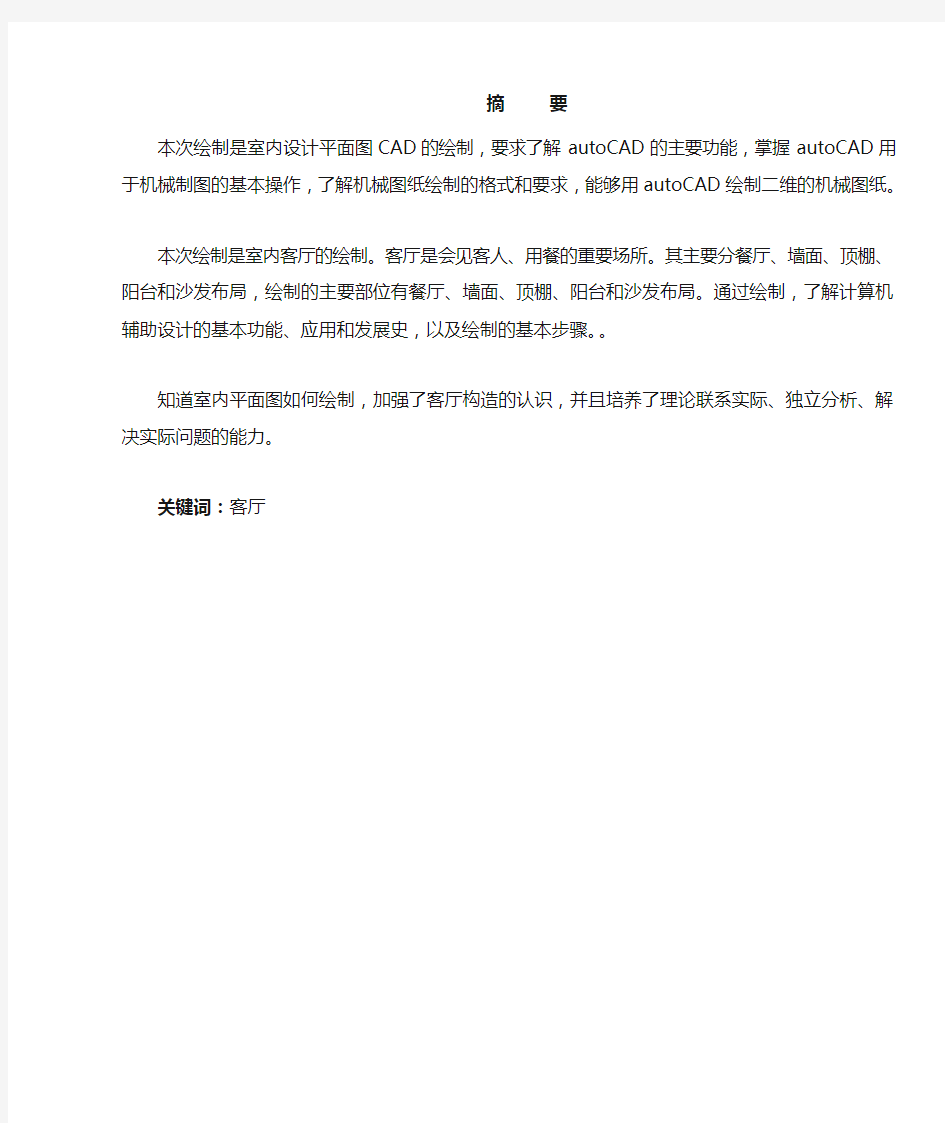
毕业设计
(2015届)
题目室内设计平面图CAD
完成日期: 2015 年 5 月 20 日
摘要
本次绘制是室内设计平面图CAD的绘制,要求了解autoCAD的主要功能,掌握autoCAD 用于机械制图的基本操作,了解机械图纸绘制的格式和要求,能够用autoCAD绘制二维的机械图纸。
本次绘制是室内客厅的绘制。客厅是会见客人、用餐的重要场所。其主要分餐厅、墙面、顶棚、阳台和沙发布局,绘制的主要部位有餐厅、墙面、顶棚、阳台和沙发布局。通过绘制,了解计算机辅助设计的基本功能、应用和发展史,以及绘制的基本步骤。。
知道室内平面图如何绘制,加强了客厅构造的认识,并且培养了理论联系实际、独立分析、解决实际问题的能力。
关键词:客厅
目录
引言 (1)
1.计算机辅助设计的基本功能和应用 (1)
1.1C A D的简介 (1)
1.2介绍计算机辅助设计的基本功能 (1)
1.3介绍计算机辅助设计的应用 (2)
2.计算机辅助设计的发展史 (3)
2.1准备和诞生时期 (3)
2.2蓬勃发展和进入应用时期 (4)
2.3广泛应用时期 (4)
2.4突飞猛进时期 (4)
2.5日趋成熟时期 (5)
3.室内平面布置图的绘制 (5)
3.1简述室内平面布置图 (5)
3.2室内设计平面图的绘制步骤 (6)
4.结论 (9)
致谢词 (9)
参考文献 (9)
图1布局图…………………………………………………………………………图2局部图…………………………………………………………………………
引言
AutoCAD绘图速度快、精度高、而且便于个性,它已经在航空航天、造船、建筑、机械、电子、化工、美工、轻纺等很多领域得到了广泛应用,并取得了丰硕的成果和巨大的经济效益。现已经成为国际上广为流行的绘图工具。AutoCAD具有强大的编辑功能,可以移动、复制、旋转、阵列、拉伸、延长、修剪、缩放对象等。具有广泛的适应性,它可以在各种操作系统支持的微型计算机和工作站上运行,便于更好的在实际生活中应用。
本次绘制的室内平面图主要分餐厅、墙面、顶棚、阳台和沙发布局,绘制的主要部位有餐厅、墙面、顶棚、阳台和沙发布局。通过绘制,了解计算机辅助设计的基本功能、应用和发展史。通过绘制,了解计算机辅助设计的基本功能、应用和发展史,以及绘制的基本步骤。
1.计算机辅助设计的基本功能和应用
计算机辅助设计是利用计算机及其图形设备帮助设计人员进行进行设计工作,简称CAD。
1.1CAD的简介
计算机辅助设计师利用计算机强大的图形处理能力和数值计算能力,辅助工程技术人员进行工程或产品的设计与分析,达到理想目的。并取得创新成果的一种技术。自1950年计算机辅助设计技术诞生以来,已广泛的应用于机械、电子、建筑、化工、航空航天以及能源交通灯领域,产品的设计效率飞速的提高。现已将计算机辅助制造技术和产品数据管理技术及计算机集成制造系统集于一体。
目前。CAD系统已由最初的仅具数值计算和图形处理的CAD系统发展成为结合人工智能系统的只能CAD系统。
1.2介绍计算机辅助设计的基本功能
AutoCAD具有广泛的适应性,它可以在各种操作系统支持的微型计算机和工作站上运行,并支持分辨率由320×200到2048×1024的各种图形显示设备40多种,以及数字仪和鼠标器30多种,绘图仪和打印机数十种,这就为AutoCAD的普及创造了条
(1)具有完善的图形绘制功能。
(2)有强大的图形编辑功能。
(3)可以采用多种方式进行二次开发或用户定制。
(4)可以进行多种图形格式的转换,具有较强的数据交换能力。
(5)支持多种硬件设备。
(6)支持多种操作平台。
(7)具有通用性、易用性,适用于各类用户此外,从AutoCAD2000开始,该系统又增添了许多强大的功能,如AutoCAD设计中心(ADC)、多文档设计环境(MDE)、Internet驱动、新的对象捕捉功能、增强的标注功能以及局部打开和局部加载的功能,从而使AutoCAD 系统更加完善...
1.3计算机辅助设计的应用
1.3.1计算机辅助设计应用于生产的优势
作为一项被世界各国广泛应用的计算机技术,CAD技术是衡量一个国家工业为水平的重要标志之一,也是衡量一个企业技术水平的重要标志,利用计算机实现生产设计和生产,是降低成本提高工程设计中的精确强度,加强竞争与夺标能力的有力手段。计算机绘图是建立起某种模式和方法,使计算机领会人的意图进行科学分析和计算,作出判断和选择,最后输出满意的设计结果和生产图纸。他是设计者向系统输入根据设计要求建立起来的教学模型和设计参数,让计算机去检查有关的资料,并根据相应的公式和标准规范进行计算机优化、显示出设计结果。其还可以在屏幕上对设计结果进行放、缩、旋转、平移等变换。如果不满意,还可以对设计图形作出修改、裁剪、拼接等处理,直到获得满意的结果,最后由绘图机输出图样。在工作期间,可将所有图纸、所有工程量表格及文档进行分类,其重点是对图纸文件利用AutoCAD进行总图的绘制,在以后的工作中,就可以在总图上进行查找,他将更好的减轻测量人员的作业劳动强度,更好的提高作业效率和作业精度。
较之于传统的手绘图设计,计算机辅助设计软件CAD的优点主要体现在以下几个方面。其一,使设计工具集中化计算机作为设计工具,代替了所有其他传统设计工具。
如常用的纸、笔、直尺、圆规、三角板等。减轻了常规制图的劳动强度。自从使用电脑绘图后桌子上少了笔、尺、圆规、三角板等,随着小小鼠标的移动,一张张公正的图纸变呈现在面前。其二,避免了重复性工作,大大减少了工作强度。在以往的绘图工作中,往往需要绘制不同比例的样图,必须重新绘制,而计算机只要将图纸提出,加以简单放大或缩小就可以得到所需的各种比例的样图。。计算机是个善于复制和修改的能手,他能使
重复性工作大为减少,提高工作效率。其三,在图纸管理方面为工作者提供了很大的方便。传统的图纸修改,首先要刮图纸,极易造成图纸损坏,大大影响图纸的美观性。而在计算机中对图纸进行修改,无论修改多大面积的绘图,对图纸修改多少次,即使是涉及到图的重新排版,都可以很方便的完成,并且在最后出图时不留痕迹。并且对于保留的大量图纸还可以按一定的顺序进行分类,打印成图,或者刻录到关盘中,永久保存,不但减少档案柜占据的工作空间,也有效的防止了由于计算机损坏造成图纸资料丢失。计算机操作系统还提供了强大的目录管理功能,可使不同类别的图纸存放在各个不同的文件夹中,以代替庞大的文件柜和分件夹,还可以对这些图纸资料进行复制、备份、提取和整理。现在,除了正常绘制加工所需的图纸外,正逐步吧文件柜中保存多年的图纸资料出入到计算机中。
1.3.2计算机辅助设计在生产中的应用
计算机辅助设计在生产中扮演着正面积极的角色,他从各个方面促进了生产的效率。以机械生产为例,目前轴承市场竞争异常激烈,需求不断提高,所需产品结构复杂、精度要求高,交货日期短。轴承设计要求严格,内部尺寸之间有严格的配合关系,并且其要求的生产工艺复杂,加工精度高,所需的工装图纸不仅数量大,而且加工难度大,尺寸要求严格。通常的设计流程是,线设计出草图,根据草图试生产若干样品,再根据试生产的结果修改图纸,反复几遍,才能最终出正式图纸。这样不但生产周期长,而且因为反复修改模具、工装,导致生产成本提高。如果提高产品的一次设计成功率,降低生产成本,缩短制造周期,从而提升企业的市场反应速度,提高轴承的竞争力。在轴承设中应用CAD,较好的解决了这一问题。
1)提高了质量
2)节约了成本
3)提高了灵活性
4)增加了便利性
2.计算机辅助设计的发展史
计算机辅助设计主要用于研究如何用计算机及其外围设备和图形输入输出设。
来帮助人们进行工程和产品设计的技术,他是随着计算机及其外围设备、图形设备以及软件技术的发展而发展的。在CAD技术的发展历程中主要经历了以下几个时期。
2.1准备和诞生时期(20世纪50年代到60年代)
CAD(Computer Aided Design)诞生于60年代,是美国麻省理工大学提出了交互式图形学的研究计划,由于当时硬件设施的昂贵,只有美国通用汽车公司和美国波音航空公司使用自行开发的交互式绘图系统。这一阶段的CAD软件基本上都是二维交互绘图系统,但这时的CAD的概念是指计算机辅助绘图Computer Aided Drawing(or Drafting)而非现在所指的计算机辅助设计Computer Aided Design。即使现在二维绘图仍占相当大的比重。
2.2蓬勃发展和进入应用时期(20世纪70年代)
70年代,小型计算机费用下降,美国工业界才开始广泛使用交互式绘图系统。这一阶段的CAD主要研究三维造型技术,特别是曲面造型技术。其标志是Braid在1978年开发出的第一代实体造型软件Romulusa,但是限于计算机硬件设备的昂贵,整个70年代CAD 仍缺乏广泛的应用。
2.3广泛应用时期(20世纪80年代)
80年代,由于PC机的应用,CAD得以迅速发展,出现了专门从事CAD系统开发的公司。当时VersaCAD是专业的CAD制作公司,所开发的CAD软件功能强大,但由于其价格昂贵,故不能普遍应用。而当时的Autodesk公司是一个仅有员工数人的小公司,其开发的CAD系统虽然功能有限,但因其可免费拷贝,故在社会得以广泛应用。同时,由于该系统的开放性,该CAD软件升级迅速。正意义上的CAD开始阶段,由于计算机技术的重大发展,生产成本的降低,使得具有高性能的微机和工作站的价格能为广大的企业和用户所接受,从而促进了CAD的深入发展和广泛应用。到80年代中期,出现了像ICAD的基于知识的CAD系统。这些系统基于AI技术,有效地将专家的设计制造知识用于实际设计过程,在相似产品设计方面,显示了较强的优势。80年代末,出现的以Pro/Engineer为代表的参数化特征造型系统则成了新一代CAD系统的象征,被认为是CAD发展史上又一次质的飞跃。它以实体模型为基础,提供用户特征设计手段,以参数驱动模型,允许设计者自由修改这些参数,大大简化了产品的造型过程,并且极大地方便了系统产品的设计过程。
2.4突飞猛进时期(20世纪90年代)
90年代初期。随着网络技术和分布式技术的发展,这些技术也应用到CAD的领域,因此CAD在这个时期的特点是开放的、集成化、分布式。CAD软件通过产品数据管理(PDM)、统一的产品信息模型和数据交换规模STEP(Standard for the Exchange of Product Model
Data)支持分布式工作环境下的协同设计。它的实现方法是基于数据库的网路集成,支持人机交互和机机交互。
2.5日趋成熟时期(20世纪90年代到现在)
90年代中期到现在。随着计算机网络技术,特别是WWW的迅猛发展,人们对传统的CAD技术提出了新的要求。用户希望能够通过应用现有的网路技术和协同架构来支持用户操作环境由单机用户到分布式网络结构的转变,实现用户对同步或异步协同设计的需求以及异构系统的无缝集成。这时CAD越来越要求强调人机交互和人人交互,转向于协同CAD 的开发。
CAD的实现技术从那个时候起经过了许多演变。这个领域刚开始的时候主要被用于产生和手绘的图纸相仿的图纸。计算机技术的发展使得计算机在设计活动中得到更有技巧的应用。如今,CAD已经不仅仅用于绘图和显示,它开始进入设计者的专业知识中更“智能”的部分。随着电脑科技的日益发展,性能的提升和更便宜的价格,许多公司已采用立体的绘图设计。以往,碍于电脑性能的限制,绘图软件只能停留在平面设计,欠缺真实感,而立体绘图则冲破了这一限制,令设计蓝图更实体化。
纵览CAD的发展历程,CAD的产生和发展是社会发展和科技进步的结果,有其必然性,是时代的产物。随着计算机、多媒体和高速互联网技术的发展,以及人们对制造业认识的不断加深,CAD技术会有更广发的应用和推广,用CAD系统设计的工程项目也会越来越多、越来越大,使用和参加的人数也呈上升趋势。目前大多数CAD软件仅支持单个设计者的独自设计和人机交互,即使支持多用户的系统也很少考虑设计者之间的交互。对以一个有多人参加共同设计的工程项目,采用单用户CAD系统已不能满足设计需要,设计者之间不能通过系统进行信息沟通和信息共享,以至造成重复设计、数据不一致和反复拷贝等情况,影响了工程设计质量和进度。传统的CAD集成大都基于串行方式,期望在设计阶段就产生能满足设计、工艺规划与装配需要的产品模型,力图利用计算机完全代替人的工作,实现设计制造自动化。而在实际开发新产品或工程项目中,设计阶段不仅是由众多设计者分工协作,还应听取制造或施工人员、管理人员和用户的意见,才能较完满地完成设计工作。因此,研究支持群体协同设计的CAD系统是CAD发展的必然,是历史时代的呼唤,也是设计人员的心声。
3.室内平面布置图的绘制
3.1简述室内平面布置图
室内平面布置图是由客厅、卧室、书房、厨房和卫生间等组成。客厅主要有沙发、电视、茶几等。
3.1.1客厅
客厅(Living room)也叫起居室,是主人与客人会面的地方,也是房子的门面。客厅的摆设、颜色都能反映主人的性格、特点、眼光、个性等。客厅宜用浅色,让客人有耳目一新的感觉,使来宾消除一天奔波的疲劳。
3.1.2室内平面图基本构造
室内平面布置图一般由以下几部分组成:
1)主要构成:客厅、厨房、卫生间、书房、卧室
2)基本机构:墙面、顶棚、地面
3.2室内设计平面图的绘制步骤
3.2.1设置绘图单位
选择【格式】—【单位】:精确度由0.000改为0;单位:毫米。
3.2.2设置打印纸的大小
选择【格式】—【绘图界限】:
设A3:左下角为:0,0 右上角为:420,297
设A4:左下角为:0,0 右上角为:297,210
3.2.3设置绘图参数
对象捕捉、对象追踪、正交等开关随着使用设置开关。
3.2.4设置图层
选择【格式】—【图层】:
设置标题栏、标注层、文字层、轴线层、外轮廓等线型。
3.2.5绘制图框标题栏
在图框标题栏按1:1绘制图框标题栏。
3.2.6确定图框标题栏放大倍数
该倍数决定文字的高度和尺寸标注样式中的全局比例的大小,为满足1:1绘图,根据合理布图确定图纸放大的倍数。
3.2.7图形绘制
1)选择图层,绘制轴线。
2)各个线的绘制定义
绘制直线:单击工具条直线命令或在命令行中输入L,回车。在绘图区单击一点或直接输入坐标点,回车,接着指定下一点,回车,重复下一点,或回车结束操作。或者输入C闭合。
绘制多段线:PL,回车。指定下一点,输入w(宽度),输入1,回车,修改了多段线线的宽度为1。输入快捷键F8,使用cad的正交功能,,保持直线水平,输入:500。输入:A,开始绘制圆弧,单击另一点绘制一个圆弧。输入:L,切换到绘制直线,单击一点,绘制一段直线。输入:A,绘制一个圆弧与开始点闭合为一个界面形状。
绘制圆:打开CAD 在绘图功能里找到“圆”——鼠标左键点击一下——点击背景(模型)——输入键盘“R”(圆的半径)或“D”(圆的直径)——点击回车——输入圆的半径或直径的数字按回。
绘制正多边形:输入命令POL,然后回车,指定多边形的边数再回车,鼠标指定中心点回车,输入多边形的半径,回车。
绘制圆弧:输入命令A,然后回车,指定圆弧起点、圆弧中点和圆弧结束点,回车。
绘制椭圆:输入命令EL,然后回车,鼠标指定椭圆的轴端点,指定另一个轴的端点,指定另一条半轴的长度,回车。
定义块:输入命令B,然后回车,设置对话框内容,点击确定。
插入块:输入命令I,然后回车,选择需要插入的快。
3)修改工具
删除:输入命令E,然后回车,选择需要删除的对象,回车。
复制:输入命令CO,然后回车,选择需要复制的对象,回车,鼠标指定位移基点和第二个位移基点,回车。
镜像复制:输入命令MI,然后回车,选择镜像复制的对象,回车,鼠标指定鼠标指定镜像线的第一点,在指定第二点,回车。
移动:输入命令M,然后回车,选择对象,回车,鼠标指定位移基点,输入位移距离,回车。
修剪:输入命令TR,然后回车,选择修剪边界,回车,选择要修剪的对象,回车。
倒直角:输入命令CHA,然后回车,鼠标选择第一条倒角边,在选择第二条倒角边。
倒圆角:输入命令F,然后回车,输入R,回车,输入圆角半径值,选择第一条圆角边,在选择第二条圆角边。
5)对象特征
对齐:输入命令AL,然后回车,选择对象,回车,指定第一个源点,指定第一个目标点,回车。
重命名:REN
6)尺寸标注
直线标注:DLE
半径标注:DRA
直径标注:DDI
角度标注:DAN
中心标注:DCE
点标注:DOR
快速引出标注:LE
3.2.8文字注释
本图用长仿宋字体标注。
选择【格式】—【文字样式】点击新建
样式名:长仿宋;设置字体名称为:T仿宋GB—2312;文字高度为:图框标题栏中最近两条线距离的三分之二取整数;宽度比例为0.7 。
3.2.9尺寸标注
1)长度标注:选择【格式】—【标注样式】点击新建,名称为“长度标注”。主要修改:箭头所选原图标记,文字选项选ISO标准,调整选项全局比例为图框标题栏放大的倍数,主单位选项精度为0。
2)角度标注:选择【格式】—【标注样式】点击新建,名称为“角度标注”。主要修改:箭头选项选实心闭合,文字选项选ISO标准,调整选项全局比例为图框标题栏放大的倍数。
3)标注数字
4)标注轴线号
5)检查是否全部标注
3.2.10标注文字
标注图名、技术要求、填写标题栏等。
3.2.11修改
修剪并修改不完美的地方,保证图样美观,最后保存。
结论
通过这次室内设计平面图的绘制让我受益匪浅,它让我进一步巩固和加深了所学的理论知识,通过图形的绘制,把其他有关课程中所学到的知识在设计实践中加以综合运用,使理论知识和生产实践紧密的结合起来。而且,本次图形的绘制,让我树立了正确的设计思想,培养了我的独立工作独立思考能力,为我今后的绘制工作打下了良好的基础。
通过本次课程设计,还提高了我的计算机和绘制能力,同时对室内设计有了一个全面的了解,对之前所学的专业知识做了一个很好的总结,绘制过程中,还有很多不懂得地方,以待在今后的学习工作中来完善。绘制过程中,我能够很好运用有关参考资料,熟悉有关国家标准和行业标准,获得了一个技术人员在绘制设计方面所必须具备的基本技能训练当一份像样的课程设计完成时,感觉非常有成就感,我的内心无法用语言文字来表达。虽然还存在着一些不足之处,但我相信今后通过我的努力,一定会在绘图的专业方面有所进步。
致谢
本次设计在老师的指导下完成了,要求学生了解autocad的主要功能,掌握autocad
用于机械制图的基本操作,了解机械图纸绘制的格式和要求,能够用autocad绘制二维的机械图纸。重点培养CAD绘图能力。
这次设计的完成,要特别感谢指导教师。老师给了我充分的发挥空间,在我设计有困难的时候给我指明了方向,给予了极大地帮助与支持。另外还要感谢我的同学、朋友们的帮助,在无思路是提供了参考资料,使我的设计顺利并高效完成。
参考文献
1、江桂兰. AutoCAD创建机械制图样板文件[J]. 机电产品开发与创新. 2008(01)
2、王娟. 浅谈AUTOCAD绘图的几种方法和技巧[J]. 科技信息(学术研究). 2007(09)
3、史宛丽,赵晓燕. AutoCAD绘图的选择技巧与应用[J]. 装备制造技术. 2007(08)
4、魏勇,原思聪,吴晓君. AutoCAD绘图的一些实践经验[J]. 机械设计与制造. 2004(03)
5、于芳芳,张丙喜. 提高AutoCAD绘图效率的几点小技巧[J]. 机械. 2004(S1)
6、姚建盛. AutoCAD软件的几个使用技巧[J]. 龙岩师专学报. 2004(03)
7、彭文标. AutoCAD绘图实用技巧浅谈[J]. 机械设计与制造. 2004(04)
8、郁志纯. AutoCAD与其它应用软件的文件转换[J]. 机械与电子. 2004(08)
9、梁岗伟. 关于AUTOCAD使用中的几点技巧[J]. 四川水力发电. 2004(04)
CAD总平面图制图标准
CAD总平面图制图标准 总图制图标准GB/T 50103-2001 主编部门:中华人民共和国建设部 批准部门:中华人民共和国建设部 施行日期::2002年3月1日 关于发布《房屋建筑制图统一标准》等六项国家标准的通知 建标[2001]220号 根据建设部《关于印发一九九八年工程建设国家标准制定、修订计划(第二批)的通知》(建标[1998]244号)的要求,由建设部会同有关部 门共同对《房屋建筑制图统一标准》等六项标准进行修订,经有关部门会审,现批准《房屋建筑制图统一标准》GB/T 50001—2001、《总图制图标准》GB/T 50103—2001、《建筑制图标准》GB/T 50104—2001、《建筑结构制图标准》GB/T 50105—2001、《给水排水制图标准》GB/T 50106—2001和《暖通空调制图标准》GB/T 50114—2001为国家标准,自2002年3月1日起施行。原《房屋建筑制图统一标准》GBJ 1—86、《总图制图标准》GBJ 103—87、《建筑制图标准》GBJ 104—87、《建筑结构制图标准》GBJ 105—87、《给水排水制图标准》GBJ 106—87和《暖通空调制图标准》GBJ 114—88同时废止。 本标准由建设部负责管理,中国建筑标准设计研究所负责具体解释工作,建设部标准定额研究所组织中国计划出版社出版发行。 中华人民共和国建设部 二○○一年十一月一日 前言 根据建设部建标[1998]244号文件《关于印发一九九八年工程建设国家标准制定、修订计划(第二批)的通知》下达的任务,本标准编制组 对《总图制图标准》(GBJ 103—87)进行了修编。编制组首先参照1990年收集到的反馈意见提出征求意见稿,面向全国广泛征求意见,随后提 出了送审稿,再经函审和专家审查通过,使之具有较好的群众基础。 本标准的修编目的是: 一、与1990年以来发布实施的《技术制图》中相关的国家标准(包括ISOT C/10的相关标准)在技术内容上协调一致。 二、充分考虑手工制图与计算机制图的各自特点,兼顾二者的需要和新的要求。 三、对不适合当前使用的或过时的图例、表达方式和制图规则进行了修改、删除或增补,使之更符合实际工作需要。
CAD室内设计施工图规范室内设计资源下载
CAD室内设计施工图规范 1、线型颜色设定及用途(按打印时从粗到细排列) A、红色(色号为1):立、剖面上的水平线,剖切符号上的剖切短线。 B、品红色(色号为6):仅用于图名上的水平线及圆圈。 C、黄色(色号为2):平面上的墙线,立面上的柱线,剖面上的墙线及柱线。 D、湖蓝色(色号为4):物体的轮廓线,剖面上剖切到的线,稍粗一些的线。 E、白色(色号为7):各种文字,平面上的窗线,以及各种一般粗细的线。 G、绿色(色号为3):剖断线,尺寸标注上的尺寸线、尺寸界线、起止符号,大样引出的圆圈及弧线 ,较为密集的线,最细的线。 2、图层设置及图层内容(按附带图框中的图层显示顺序) 层名图层颜色内容图层中颜色 0 白无白 2 黄立、剖面中的地面水平线(红)剖面中墙线、柱线(黄)平面中的 墙线、柱线(黄) 黄、红 3 绿剖断线大样引出的圆圈及折线较密集的线及最细线门开启线表示隐 藏的或看不见的虚线 绿 4 湖蓝物体的轮廓线剖面上剖切到物体的线湖蓝 7 白图面上比轮廓线稍细一些的线及一般粗细的线白 BH 绿平面,立面,剖面上的填充图案绿DEPOINTS 白不打印图框白DIM 绿尺寸标注(尺寸值为白色)文字标注上的引出线绿、白 K 白图框白、黄、绿TEXT 白文字图名索引符号剖切符号白、品红、绿、红 3、文字标注高度、字型的设置 内容A4书稿 汉字、数字、英文H = S x 1.7 尺寸标注数字H = S x 1.5 图名H = S x 2 图名中的英文H = S x 2 圆圈H = S x 3 S = 当前图框比例图面中汉字、数字、英文文字样式为HZ,字型为黑体
图名中汉字文字样式为HZ,字型为黑体;英文文字样式为HT,字型为Swis721 Ex BT;尺寸标注文字样式为DIM, 字型为Arial 4、尺寸标注及文字注释形式的设置 ?材料标注在一般在图面右侧或上侧(对于剖面图或大样图中可以美观为准不加以要求)尺寸标注在图面左侧或下侧(一般标注为三段式,标不下或内容较少的情况下可标注为两段式) ?标注格式(尺寸标注格式DIM) (1) 几何尺寸线间隔0 (3) 注释单位0 延长线 延长 1 缩放比例 1 原点偏移 1 误差容许量 格式None 箭头Architectural Tick 高0.5 尺寸 1 文字 字体DIM 中心没有高 1.5 色彩绿间隙0.5 比例当前图框比例色彩白 (2) 格式限制在线内 拟合No Leader 水平对齐Centered 垂直对齐Above 标注格式(文字标注格式TEXT) (1) 几何尺寸线间隔0 (3) 注释单位0 延长线 延长 1 缩放比例 1 原点偏移 1 误差容许量 格式None 箭头 Right-Angle 高0.5 尺寸 1.5 文字 字体HZ 中心没有高 1.5 色彩绿间隙0.5 比例当前图框比例色彩白 (2) 格式限制在线内 拟合No Leader 水平对齐Centered 垂直对齐Above 5、线型设置 A、中轴线Center
cad如何绘制室内设计平面图
cad如何绘制室内设计平面图 这里我以CAD2007为例,打开CAD2007.我们来熟悉一下CAD的 工具面板。 首先我们要测量好房间的尺寸,画好草图之后就可以开始制作了。我们先来看怎么画直线。左侧工具面板第一个就是直线,这里要注 意画直线要选择“正交”,“正交”没有打开画的就是斜线。图中 红色框住的地方是我们要注意的。 点击下直线按钮在空白处随便点一下,然后往四个方向随便哪个方向移动鼠标,数值是可以直接输入的(以毫米为单位),输入好数 值按“回车键”就可以了。 墙体一般都是双线表示,单线变成双线我们可以用“偏移”工具,点击“偏移”输入好要偏移的数值(一般外墙是240mm),点击“回 车键”出现小的方框后移动鼠标把小方框放到刚画好的线上按住不 要松,然后鼠标向下移动任意位置松开鼠标,就会出现和他一模一 样的线了,间距就是刚才输入的数值。 这里有用到弧线在左侧工具栏的第六个就是“圆弧”,圆弧是有三个点组成, 所有都画好之后就要把尺寸标注上,标注尺寸是在右侧工具栏,如果没有就在右侧工具栏空白处“右键”——鼠标移动到“ACAD”——就会出现工具栏选项了点击“标注”就会出现标注工 具栏了,标注怎么设置这里就不在说了,以后会写一篇单独介绍标 注设置的,请关注。 标注尺寸的时候需要用到“对象捕捉”,我们要对“对象捕捉”进行一下设置,在“对象捕捉”上右键就会出现设置,一般要把 “垂足、断点、终点、圆心、节点、交叉点”都勾选上,选好了点 击确认就可以了。
下面我们再标注就方便多了。标注好之后我们就可以美化一下图纸了,放一些沙发、花草、之类的,这些模型都是实现做好的。 看了“cad如何绘制室内设计平面图”的人还看了:
cad室内设计施工图制图规范
cad室内设计施工图制图规范 篇一:室内设计CAD制图规范 室内设计CAD制图规范 CAD作为室内设计中的一个重要的制图工具,CAD制 图需要一定制图规范。 (一)、基本要求 1.所有设计室出的图纸都要配备图纸封皮、图纸说明、图纸目录。 A.图纸封皮须注明工程名称、图纸类别(施工图、竣 工图、方案图)、制图日期。 B.图纸说明须对工程进一步说明工程概况、工程名称、建设单位、施工单位、设计单位或建筑设计单位等。 2.每张图纸须编制图名、图号、比例、时间。 3.打印图纸按需要,比例出图。 (二)、常用(_er4 __chang2 yong4)制图方式。 一、常用比例 1:1 1:2 1:3 1:4 1:5 1:6 1:10 1:15 1:20 1:25 1:30 1:40
1:50 1:60 1:80 1:100 1:150 1:200 1:250 1:300 1:400 1:500 二、线型 1.粗实线: 1.平、剖面图中被剖切的主要建筑构造的轮廓(建筑平面图) 2.室内外立面图的轮廓。 3.建筑装饰构造详图的建筑物表面线。 2.中实线: 1.平、剖面图中被剖切的次要建筑构造的轮廓线。 2.室内外平顶、立、剖面图中建筑构配件的轮廓线。 3.建筑装饰构造详图及构配件详图中一般轮廓线。 3.细实线: 1.填充线、尺寸线、尺寸界限、索引符号、标高符号、分格线。 4.细虚线: 1.室内平面、顶面图中未剖切到的主要轮廓线。 2.建筑构造及建筑装饰构配件不可见的轮廓线。
3.拟扩建的建筑轮廓线。 4.外开门立面图开门表示方式。 5.细点划线: 1.中央线、对称线、定位轴线。 6.细折断线: 1.不需画全的断开界线。 三、打印出图笔号1-10号线宽设置 1号红色 6号紫色 2号黄色 7号白色 3号绿色号灰色 4号浅兰色 10号红色 5号深兰色 10号特粗线: 1.立面地坪线 2.索引剖切符号 3.图标上线 4.索引图标中表示索(suo yin tu biao zhong biao shi
CAD室内设计施工图标准
CAD室内设计施工图标准 1、线型颜色设定及用途(按打印时从粗到细排列) A、红色(色号为1):立、剖面上的水平线,剖切符号上的剖切短线。 B、品红色(色号为6):仅用于图名上的水平线及圆圈。 C、黄色(色号为2):平面上的墙线,立面上的柱线,剖面上的墙线及柱线。 D、湖蓝色(色号为4):物体的轮廓线,剖面上剖切到的线,稍粗一些的线。 E、白色(色号为7):各种文字,平面上的窗线,以及各种一般粗细的线。 G、绿色(色号为3):剖断线,尺寸标注上的尺寸线、尺寸界线、起止符号,大样引出的圆圈及弧线 ,较为密集的线,最细的线。 2、图层设置及图层内容(按附带图框中的图层显示顺序) 3、文字标注高度、字型的设置
4、尺寸标注及文字注释形式的设置 ?材料标注在一般在图面右侧或上侧(对于剖面图或大样图中可以美观为准不加以要求)尺寸标注在图面左侧或下侧(一般标注为三段式,标不下或内容较少的情况下可标注为两段式) 标注格式(尺寸标注格式DIM) TEXT) 标注格式(文字标注格式 5、线型设置 A、中轴线Center B、暗藏日光灯带Dashed C、不可见的物体结构线Dashed D、门窗开启线Center E、木纹线不锈钢钛金等Dot 6、常用材料标注举例(文字说明不要重复标注,以能说明图面为准)
600x600白色抛光砖地毯满铺羊毛地毯铝扣板吊顶纸面石膏板吊顶纸面石膏板 纸面石膏板基层白色乳胶漆9mm夹板18mm夹板18mm夹板龙骨 18mm夹板基层樱桃木夹板清漆樱桃木夹板清漆樱桃木实木线条清漆实木线条清漆 樱桃木实木踢脚线樱桃木实木成品门踢脚线顶棚线白色混水漆白色乳胶漆 木龙骨30x30角钢不锈钢方(圆)管不锈钢角码镜面不锈钢板 砂光不锈钢板(方管、圆管)砂光不锈钢板冲直径20孔磨砂玻璃喷砂玻璃 钢化磨砂玻璃蚀刻玻璃5mm钢化玻璃5mm清玻璃5mm明镜5mm车边明镜 暗藏日光灯带(平、立面)暗藏珠灯带(平、立面)日光灯珠灯 银线米黄石材挂贴(干挂)银线米黄石材线条(踢脚线、台面)银线米黄石材白色复合板 枫木面层复合板防火板白色防火板枫木纹理防火板白色塑铝板枫木纹理塑铝板 射灯筒灯水泥砂浆织物软包银色扪布软包铁艺黑漆铁艺金漆木雕金漆 木夹板索色实木板索色广告钉亚克力灯片可丽耐台面8mm钢化磨砂玻璃(车边) 花岗石玻璃钢造型镏金 7、尺寸标注 ?尺寸标注一般需要标明:最外总体尺寸中间结构尺寸最内功能尺寸 ?分尺寸与总体尺寸必须相等,必要时可用EQ表示 ?第二层标注应以第一层标注的末端为起点,不要重复标注。 ?门缝、抽屉缝、搁板厚度等细节不需要标注。 ?尺寸标注严禁炸开;严禁小数点 8、CAD书稿注意事项 ?画图时先打开相对应图框,另存后在图框内进行画图工作 ?改图时先打开相对应图框,再插入需要改的文件,以便对文件进行控制 ?在画图过程中捕捉设置选择端点、中点、垂线点、交点即可;Nearest-接近点禁止使用以确保尺寸为整数 ?图中线条按轮廓-结构的原则作成连接的多义线(PLINE),即外轮廓为一条完整连接的多义线,内部多义线依结构连接。 ?插入图中的图块不要炸开,如需调整,在调整完毕后,应重新定义为图块;填充禁止炸开 ?注意剖视方向,索引符号指示方向应与剖视方向一致 ?平面图中索引立面序号时,以图面上方为起始,用英文字母按顺时针方向排序 ?同一幅图中,索引序号不得重复 ?文件完成后,必须将多余图块及设置清除,确保文件空间为最小 ?检查图纸应按以下步骤进行①画面内容②尺寸标注③文本标注④图标图名⑤整体排版 ?图面与图框内框竖线之间应留一个数字的距离,防止稿件打印不全 ?确保画面均衡、美观、各视图间应按照对应的原则排版
ps结合CAD做平面图设计及处理平面图要点
PS结合CAD做彩色平面图 室内篇 做好PS彩色平面图的第一步,是养成良好的CAD图的做图习惯。至于做图规范,这里就不多说了,我说的习惯,就是在CAD图做图过程中,要善于分好图层,不同性质的物体最好归好图层,这样CAD图就不会凌乱,也减少文件大小(接下来会看到图层归类后是如何方便了),同时尽可能将CAD的图面整理好,线和线的交接要闭合,不出现空隙,这样会影响你填充的面域。 请大家留意我的CAD图层设置与分布 这个是图层的分布,CAD图做到分层合理,就方便以后的操作 我们以一个会所的平面图为例子 眼前是一个会所的平面图,我们去掉了尺寸的显示以及其他彩色平面图不用标注的东西
把其他图层都给关了,这样,一个平面的轮廓就出来了
设定打印窗口的标记(如下图,红色虚线框是到时框选窗口的大小),利用图层开关功能将需要的分开几层进行虚拟打印,输出图象到PS中进行编辑。具体的打印项目由实际情况决定。在这个例子中,我们要输出的内容如下: 1)墙体以及剪力墙、柱子、门窗 2)家具和洁具 3)地面铺装 4)室内绿化层以及其他 5)文字标注层 切记,要在同一大小的窗口标记下虚拟打印 输出一张家具的CAD图和一张没有家具的CAD图,在PS中打开。利用拖拽功能将几个图层重叠在一个图里,产生了若干个图层,并将图层进行命名,方便以后的编辑。 在这里向大家介绍一个比较快捷的图象批处理方法。 打开了PS后,按 ALT+F9 调出“动作”面板,以一张JPG的彩色线框图为例子,在动作面板里
然后可以录制你的每一步操作。 对于彩色平面图来说,我们处理由CAD输出的图纸的流程比较简单, 1)假如图象是TIFF索引颜色模式的图象,就在图象菜单里将图象模式转换成RGB颜色模式, 2)去色处理 3)自动对比度 4)菜单——选择——颜色范围——点选白色部分删除 5)保存图象为PSD格式文件 然后按兰色方块,结束录制。
室内设计CAD制图技巧讲解提纲
室内设计——CAD 制图高能技巧 1、执行标准文件(模板使用): 作用:提升绘图效率,避免重复工作,避免低级错误,同时保证图形文件使用公司统一标准。模板文件由公司统一创建下发使用。 模版具备内容: A、齐全的图面表达所需信息及皮肤符号:图形单位、图层信息、标注样式、文字样式、填充样式、线 形样式(全局线形比例因子1:1),索引符号(图框)等内容 B、布局及页面设置(便于图纸集管理及批量打印出图): 常用视口属性设定好(平面系统图),页面设置已应用到布局(立面系统图、大样图、门表等)。并设置好虚拟打印机、打印样式、打印范围、打印比例等以便图纸集管理,批量出图。 使用方法:新建项目(Ctrl+N),选择dop样板文件“”,开始制图。 了解:存放位置:(将“Dop_平面(A2).dwt”放置样板文件默认路径) C:\Users\Administrator\appdata\local\autodesk\autocad 2014\\chs\template
常见问题: 未选用模版文件,通过自行创建的文件绘图(或拷贝来的参考文件),致使图形单位、线性比例因子设置出问题,团队其他成员二次编辑文件工作效率。 以下为常规习惯设置: 具体: a、线型过滤器中“勾选缩放时使用图纸空间单位” 建议处理方式:不勾选“缩放时使用图纸空间单位”。常规制图习惯是先在模型中绘图,用视口成图后在图纸空间继续修改图元文件,为使虚线线型比例模型与布局设置统一,此处不勾选。 b、“全局比例因子参数”及“当前对象缩放比例” 建议处理方式,设置参数为:1。常规制图习惯,统一设置以上两个比例为1,以便大家统一作图,不因图形文件的缩放比例不熟悉,修改填充比例、线型比例不能一步到位。 详见布局附件
一套cad室内设计图
一套AUTOcad2007室内设计图 首先介绍一下AUTOcad2007的工作界面,方便后面的学习和理解。 在实际工作当中,要绘制室内设计图,有两种方法,一种是设计者要去业主家中量房,根据量房所得到的图纸和数据情况绘制框架图;另一种是根据效果图画出CAD室内布置图。下面我们介绍的这套方案是一套经过量房,绘制好CAD图和3D效果图,方便大家参考和学校。下图是绘制好的框架图: 绘图方法如下: 用直线绘制外框架,用偏移做出墙体和窗子的厚度,在承重墙的部分进行图案填充,用正多边形标注下水管道和地漏,烟道等;在房间空白处标注房间标高,最后进行整体标注。
1、绘制框架图: 步骤一: 在状态栏,单击“正交”,出现为正交打开(可以做垂直线),右键点击“对象捕捉”,跳出对话框,点选设置,弹出对话框如图:勾选“端点,垂足”。 在菜单栏下方可设置直线的颜色,粗细(如下图),一般框架线较粗,室内布置物品线条较细,颜色可自定。一般着重强调的用亮色。 步骤二: 绘制外墙框架:选“直线”,点击一点(根据上面框架图的尺寸标注,开始绘图,从正门入口处右边开 始绘制,)命令栏出现指定下一点,输入90,空格,(下面根据框架结构走势,从左往右,从上往下作直线),输入1040,空格或回车,输入240,空格,依次类推,把整个框架做出。如图:
步骤三: 制作墙体和窗的厚度,选“偏移”,十字光标后出现指定偏移距离(如左上图),输入240,出现(如右下图)从门口处开始偏移,点击门口处一线,鼠标向框架内挪动偏移,单击,偏移成功,十字光标为“选择要偏移的对象”继续偏移框架线,如左下图。 根据墙的厚度,和窗子的厚度不同输入不同数值,点回车或空格;一般承重墙厚240或300,非承重墙为120窗子为做出三条线,宽度为80。内墙的绘制可根据墙体之间的距离进行偏移,做出的图如下: 步骤四: 对于转弯处一些需要修改的地方,我们使用修剪工具和延伸工具。点击修剪工具,出现如左下图,点击所要修剪对象的参考线,在空白处点击右键,出现如右下图,点击要修剪的线段。 需要延伸的地方,让线段连接,选择延伸工具,点击所要修剪对象的参考线,在空白处点击右键,点击要延伸的线段,完成。依次完成图框的修改。 修剪和延伸完成之后如图:
cad室内设计平面图的教程
cad室内设计平面图的教程 cad室内设计平面图的教程: 这里我以CAD2007为例,打开CAD2007.我们来熟悉一下CAD的 工具面板。 工具面板在CAD的左右两侧都有显示,鼠标放在某一个工具的上面就会显示他的名称,下面会为大家介绍具体的用法。 首先我们要测量好房间的尺寸,画好草图之后就可以开始制作了。我们先来看怎么画直线。左侧工具面板第一个就是直线,这里要注 意画直线要选择“正交”,“正交”没有打开画的就是斜线。图中 红色框住的地方是我们要注意的。 点击下直线按钮在空白处随便点一下,然后往四个方向随便哪个方向移动鼠标,数值是可以直接输入的(以毫米为单位),输入好数 值按“回车键”就可以了。 墙体一般都是双线表示,单线变成双线我们可以用“偏移”工具,点击“偏移”输入好要偏移的数值(一般外墙是240mm),点击“回 车键”出现小的方框后移动鼠标把小方框放到刚画好的线上按住不 要松,然后鼠标向下移动任意位置松开鼠标,就会出现和他一模一 样的线了,间距就是刚才输入的数值。 用同样的方法把其他的线画出来,画的同时一定要记得保存哦,防止电脑突然关机所有功夫就白费了。 这里有用到弧线在左侧工具栏的第六个就是“圆弧”,圆弧是有三个点组成, 所有都画好之后就要把尺寸标注上,标注尺寸是在右侧工具栏,如果没有就在右侧工具栏空白处“右键”——鼠标移动到“ACAD”——就会出现工具栏选项了点击“标注”就会出现标注工 具栏了,标注怎么设置这里就不在说了,以后会写一篇单独介绍标 注设置的,请关注。
标注尺寸的时候需要用到“对象捕捉”,我们要对“对象捕捉”进行一下设置,在“对象捕捉”上右键就会出现设置,一般要把“垂足、断点、终点、圆心、节点、交叉点”都勾选上,选好了点击确认就可以了。 下面我们再标注就方便多了。标注好之后我们就可以美化一下图纸了,放一些沙发、花草、之类的,这些模型都是实现做好的。 看了“cad室内设计平面图的教程”的人还看了:
CAD做装修设计平面图基本尺寸
用CAD做装修设计平面图应掌握房屋的哪些基本尺寸 装潢设计常用尺寸 -------------------------------------------------------------------------------- 家具设计的基本尺寸(单位:厘米) 衣橱:深度:一般60~65;推拉门:70,衣橱门宽度:40~65 推拉门:75~150,高度:190~240 矮柜:深度:35~45,柜门宽度:30-60 电视柜:深度:45-60,高度:60-70 单人床:宽度:90,105,120;长度:180,186,200,210 双人床:宽度:135,150,180;长度180,186,200,210 圆床:直径:186,212.5,242.4(常用) 室内门:宽度:80-95,医院120;高度:190,200,210,220,240 厕所、厨房门:宽度:80,90;高度:190,200,210 窗帘盒:高度:12-18;深度:单层布12;双层布16-18(实际尺寸) 沙发:单人式:长度:80-95,深度:85-90;坐垫高:35-42;背高:70-90 双人式:长度:126-150;深度:80-90 三人式:长度:175-196;深度:80-90 四人式:长度:232-252;深度80-90 茶几:小型,长方形:长度60-75,宽度45-60,高度38-50(38最佳) 中型,长方形:长度120-135;宽度38-50或者60-75 正方形:长度75-90,高度43-50 大型,长方形:长度150-180,宽度60-80,高度33-42(33最佳)
圆形:直径75,90,105,120;高度:33-42 方形:宽度90,105,120,135,150;高度33-42 书桌:固定式:深度45-70(60最佳),高度75 活动式:深度65-80,高度75-78 书桌下缘离地至少58;长度:最少90(150-180最佳) 餐桌:高度75-78(一般),西式高度68-72,一般方桌宽度120,90,75; 长方桌宽度80,90,105,120;长度150,165,180,210,240 圆桌:直径90,120,135,150,180 书架:深度25-40(每一格),长度:60-120;下大上小型下方深度35-45,高度80-90 活动未及顶高柜:深度45,高度180-200 木隔间墙厚:6-10;内角材排距:长度(45-60)*90 室内常用尺寸: 1、墙面尺寸 (1)踢脚板高;80—200mm。 (2)墙裙高:800—1500mm。 (3)挂镜线高:1600—1800(画中心距地面高度)mm。 2.餐厅 (1)餐桌高:750—790mm。 (2)餐椅高;450—500mm。 (3) 圆桌直径:二人500mm.二人800mm,四人900mm,五人1100mm,六人1100-1250mm,八人1300mm,十人l500mm,十二人1800mm。 (4)方餐桌尺寸:二人700×850(mm),四人1350×850(mm),八人2250×850(mm), (5)餐桌转盘直径;700—800mm。 (6)餐桌间距:(其中座椅占500mm)应大于500mm。
CAD室内平面图的绘制方法
CAD 室内平面图的绘制方法 篇一:用 cad 绘制的一份室内平面图操作步骤 AutoCAD 室内平面图绘制步骤 打开“最终室内平面效果图”(此文件如果打不开,可以看下面的截图) ,看到平面图,首先应该想到先要绘制定位中心线: 步骤 1、首先单击工具栏按钮来创建图层,出现图层创建面板(如下图),再按前面的 这个按钮进行创建,单击刚创建的图层,按 F2 键可以进行修改图层,如先点选图层 1,再按 F2 键,修改为:轴线。 步骤 2:首先绘制如下图所示的定位中心线(红色的定位中心线,如下图),每一个定 位中心线都是用来绘制柱子或墙体的辅助线。 单击右侧工具箱中的“直线”工具 把所有中心线都定位好。 ,输入 12000,利用这条线往下偏移(快捷键 O), 步骤 3:下面进行窗洞和门洞的开口: 开窗洞:单击“直线”命令,拾取 A 点,不按下鼠标,输入 1519,至 B 点后,单击 C 点, 完成 BC 直线,用偏移命令,把 BC 直线偏移 1600,用修剪命令把 BD 线段(如下左图所示), 删除即完成一个 1600 窗洞的开口,其它依次如此,最终所有窗洞完成(如下右图所示)。 (可 打开“室内平面图制作过程.dwg”文件,看过程)。 步骤 4、在开门洞之前,用“修剪”命令,先把多余的中心线删除掉(如下图所示)。 步骤 5:开门洞:此平面图的墙体宽为 180。既然墙体 180,对半分就是 90,门边我们设 50,也就是大门左侧开门洞的距离至中心钱为 90+50=140(如左图),依旧按照开窗洞的方法 来开门洞,单击“直线”命令,拾取、偏移、修剪来完成所有门洞的开口(如右图); 步骤 6:墙体的设置:此平面图全部用 180,也有设墙体为 120 的。 首先切换至墙体图层。白色 单击“绘图”菜单下的“多线”命令,设置对正为无,比例为 180, 要把墙体封口,要单击“格式”菜单下的“多线样式”命令,对话框单击“新建”按钮,新 建“墙体”把前后封口,置为当前层,先把外框拉好(如下图)。 步骤 7:墙体的修改: 单击“修改”菜单下“对象”下的“多线”命令,弹出“多线编辑工具”对话框(如左图)。 另 一方法是:在多线上双击即弹出“多线编辑工具”对话框。出现(如右图)所示现象,先把两边 的多线进行分解(X),然后修剪掉。 步骤 8:把门放入墙体中:切换至门图层(绿色): 门的制作(如下左图):单击矩形(rec)(50,810)----单击圆弧(A),点取矩形上下 点-----再用直线封口----复制(810 一般门)分别放在其应在的位置,然后用[缩放工具(SC)---C 1 / 5
CAD施工图详细画法
绘制建筑施工图的步骤和方法 1.确定绘制图样的数量根据房屋的外形、层数、平面布置和构造内容的复杂程度,以及施工的具体要求,确定图样的数量,做到表达内容既不重复也不遗漏。图样的数量在满足施工要求的条件下以少为好。 2.选择适当的比例。 3.进行合理的图面布置图面布置要主次分明,排列均匀紧凑,表达清楚,尽可能保持各图之间的投影关系。同类型的、内容关系密切的图样,集中在一张或图号连续的几张图纸上,以便对照查阅。 4.施工图的绘制方法绘制建筑施工图的顺序,一般是按平面图━━立面图━━剖面图━━详图顺序来进行的。先用铅笔画底稿,经检查无误后,按“国标”规定的线型加深图线。铅笔加深或描图上墨时,一般顺序是:先画上部,后画下部;先画左边,后画右边;先画水平线,后画垂直线或倾斜线;先画曲线,后画直线。 建筑施工图画法举例 1.建筑平面图的画法步骤 1)画所有定位轴线,然后画出墙、柱轮廓线。 2)定门窗洞的位置,画细部,如楼梯、台阶、卫生间等。 3)经检查无误后,擦去多余的图线,按规定线型加深。 4)标注轴线编号、标高尺寸、内外部尺寸、门窗编号、索引符号以及书写其他文字说明。在底层平面图中,还应画剖切符号以及在图外适当的位置画上指北针图例,以表明方位。 最后,在平面图下方写出图名及比例等。 2.建筑立面图的画法步骤建筑立面图一般应画在平面图的上方,侧立面图或剖面图可放在所画立面图的一侧。 1)画室外地坪、两端的定位轴线、外墙轮廓线、屋顶线等。 2)根据层高、各种分标高和平面图门窗洞口尺寸,画出立面图中门窗洞、檐口、雨篷、雨水管等细部的外形轮廓。 3)画出门扇、墙面分格线、雨水管等细部,对于相同的构造、做法(如门窗立面和开启形式)可以只详细画出其中的一个,其余的只画外轮廓。 4)检查无误后加深图线,并注写标高、图名、比例及有关文字说明。 3.剖面图的画法步骤 1)画定位轴线、室内外地坪线、各层楼面线和屋面线,并画出墙身轮廓线。
CAD室内设计施工图常用图块
CAD室内设计施工图常用图块》1-3册 https://www.360docs.net/doc/bb13665900.html,/forum/detail347672_1.html 一地鸡毛 CAD标准图库 https://www.360docs.net/doc/bb13665900.html,/forum/detail827093_1.html ; (B 数十种CAD指北针图库 https://www.360docs.net/doc/bb13665900.html,/forum/detail828792_1.html ; (B) 两套仿古别墅建筑图 https://www.360docs.net/doc/bb13665900.html,/forum/detail828810_1.html ; (B) 欧式小别墅施方案 https://www.360docs.net/doc/bb13665900.html,/forum/detail828806_1.html ; (B) 别墅建筑施工图 https://www.360docs.net/doc/bb13665900.html,/forum/detail828788_1.html ; (B) 14个CAD别墅设计图纸 https://www.360docs.net/doc/bb13665900.html,/forum/detail823728_1.html ; (B) jzh-cscec 装饰工程CAD图块大全 https://www.360docs.net/doc/bb13665900.html,/forum/detail324891_1.html 筑龙君 幼儿园设计方案(CAD建模) https://www.360docs.net/doc/bb13665900.html,/forum/detail590393_1.html sha01 植物系列 https://www.360docs.net/doc/bb13665900.html,/forum/detail671626_1.html ; (B) 沙发的图块
https://www.360docs.net/doc/bb13665900.html,/forum/detail671622_1.html ; (B) 风云笑天 CAD商业图标 https://www.360docs.net/doc/bb13665900.html,/forum/detail806916_1.html 精典字画 https://www.360docs.net/doc/bb13665900.html,/forum/detail764119_1.html cad家装部分家具图块最新上传 https://www.360docs.net/doc/bb13665900.html,/forum/detail806949_1.html 阴角线 https://www.360docs.net/doc/bb13665900.html,/forum/detail806942_1.html 沙发立面图 https://www.360docs.net/doc/bb13665900.html,/forum/detail764100_1.html ; (B) mycpc CAD素材植物系列办公用品系列卫生间、家电系列 https://www.360docs.net/doc/bb13665900.html,/forum/detail446048_1.html gpw008 CAD建筑图块 https://www.360docs.net/doc/bb13665900.html,/forum/detail747608_1.html 沙发、茶几图块 https://www.360docs.net/doc/bb13665900.html,/forum/detail747250_1.html CAD图块(植物总图 https://www.360docs.net/doc/bb13665900.html,/forum/detail747250_1.html cad图案填充 https://www.360docs.net/doc/bb13665900.html,/forum/detail747266_1.html fanfei88
CAD建筑平面图之室内设计
NO.70 武汉学院 毕业设计(论文) 题目CAD建筑平面图之室内设计 姓名。。。。。。 学院信息工程学院 专业图形图像制作 班级10级高计图 指导教师。。。职称副教授 日期2013年6月6日
武汉学院毕业论文(设计) 目录 论文题目 (2) 一、摘要 (2) 二、毕业设计要求....................................................................................................................... . (2) 三、应具备的理论知识 (2) 四、毕业设计主题 (3) 1、建筑平面设计 (3) 2、室内设计 (3) 3、天棚布图 (3) 4、插座布图 (3) 5、开关布图 (3) 五、设计步骤 (3) (一)设置绘图环境 (3) 1、设置单位 (3) 2、设置图形界限 (3) 3、设置图层 (3) 4、设定线性比例 (4) (二)主墙体的绘制 (4) 1、主轴的绘制 (4) 2、用多段线工具绘制墙体 (5) 3、标注 (5) 4、室内设计 (6) (1)使用性质 (6) (2)所在场所 (6) (3经济投入 (6) 5、开关布置 (8) 6、天棚布置 (8) 7、平面布置图 (10) 五、设计总结 (11) 六、参考文献 (13) 七、感谢词 (14)
CAD建筑平面图之室内设计 CAD建筑平面图之室内设计 一、摘要 Auto CAD是一门专业技术性强适合专业广的基础课,通过本设计的学习,使我们了解该课程的基本原理,掌握该课程基础得工程制图知识和基本技能,培养我们的空间想象和构思能力,具备平面设计和三维造型的基本能力以及严谨细致的工作作风和认真负责的工作态度;掌握必要的手工绘图,更多的是掌握计算机平面图形和三维实体造型的设计能力。为今后我们在专业课程中需要的计算机制图能力奠定良好的基础。了解Auto CAD的研究对象和主要任务及发展史,知道图样在工业生产中的用途,明白本课程的性质、任务和学习方法;了解计算机制图软件Auto CAD在工业绘图方面的应用范围。通过本实验的学习,掌握Auto CAD的基本内容,几何作图以及平面图形分析和设计;了解Auto CAD制图的基本方法和平面图形的绘制。为了使我们用最短的时间,学到真正有效的绘图方法,满足工作需要,通过本次设计Auto CAD实训设计,让我们在学习和以后的工作中得心应手,所以我对自己的设计有信心。 二、毕业设计要求 具体要求如下: (一)收集相关资料,整合有关资源。 (二)策划编写设计方案,明确主题,制作过程中空间搭配。 (三)通过AUTOCAD软件制作。 (四)平面图要拥有独立的生活空间,适应人们的生活习惯,给人以独特的美感。 (五)作品导出:①源文件DWG格式,AUTOCAD中文版 ②JPG格式,分辨率300以上,保留原始项目文件及相关素材。 三、应具备的理论知识
2018-2019-cad室内设计平面图dwg-word范文模板 (7页)
本文部分内容来自网络整理,本司不为其真实性负责,如有异议或侵权请及时联系,本司将立即删除! == 本文为word格式,下载后可方便编辑和修改! == cad室内设计平面图dwg 篇一:用cad绘制的一份室内平面图操作步骤 AutoCAD室内平面图绘制步骤 打开“最终室内平面效果图”(此文件如果打不开,可以看下面的截图) ,看到平面图,首先应该想到先要绘制定位中心线: 步骤1、首先单击工具栏按钮来创建图层,出现图层创建面板(如下图),再 按前面的这个按钮进行创建,单击刚创建的图层,按F2键可以进行修改图层,如先点选图层1,再按F2键,修改为:轴线。 步骤2:首先绘制如下图所示的定位中心线(红色的定位中心线,如下图), 每一个定位中心线都是用来绘制柱子或墙体的辅助线。 单击右侧工具箱中的“直线”工具 把所有中心线都定位好。 ,输入1201X,利用这条线往下偏移(快捷键O), 步骤3:下面进行窗洞和门洞的开口: 开窗洞:单击“直线”命令,拾取A点,不按下鼠标,输入1519,至B点后, 单击C点,完成BC直线,用偏移命令,把BC直线偏移1600,用修剪命令把BD 线段(如下左图所示),删除即完成一个1600窗洞的开口,其它依次如此,最终所有窗洞完成(如下右图所示)。(可打开“室内平面图制作过程.dwg”文件,看过程)。 步骤4、在开门洞之前,用“修剪”命令,先把多余的中心线删除掉(如下图 所示)。 步骤5:开门洞:此平面图的墙体宽为180。既然墙体180,对半分就是90,门边我们设50,也就是大门左侧开门洞的距离至中心钱为90+50=140(如左图),依旧按照开窗洞的方法来开门洞,单击“直线”命令,拾取、偏移、修剪来完 成所有门洞的开口(如右图);
cad室内设计说明篇
cad室内设计说明2篇 【cad室内设计说明范文例一】 一、实习目的 1、了解室内装潢设计在金华的市场现状及前景。 2、进一步掌握ps,3dmax,cad等设计软件的运用。 3、初探做好室内设计师的方法,熟悉室内设计的方法和程序步骤。 4、培养人际交往与社交能力,为成为室内设计师作准备。 5、尝试把学校里学习的环境艺术设计相关理论运用到实习过程中。 二、实习单位综合概述 金华市东晨装饰工程有限公司,原晨帆设计工作室,公司成立以来,一直奉行:“坚持创新超越的工作理念”以独特的经营理念正稳步有序的发展。 三、实习内容及进度 首先需要了解室内设计的程序步骤: 1、设计准备阶段 设计准备阶段主要是接受委托任务书,签订合同,或者根据标书要求参加投标;明确设计期限并制定设计计划进度安排,考虑各有关工种的配合与协调; 熟悉设计有关的规范和定额标准,收集分析必要的资
料和信息,包括对现场的调查踏勘以及对同类型实例的参观等。 明确设计任务和要求,如室内设计任务的使用性质、功能特点、设计规模、等级标准、总造价,根据任务的使用性质所需创造的室内环境氛围、文化内涵或艺术风格等; 在签订合同或制定投标文件时,还包括设计进度安排,设计费率标准,即室内设计收取业主设计费占室内装饰总投入资金的百分比。 2、方案设计阶段 方案设计阶段是在设计准备阶段的基础上,进一步收集、分析、运用与设计任务有关的资料与信息,构思立意,进行初步方案设计,深入设计,进行方案的分析与比较。 确定初步设计方案,提供设计文件。室内初步方案的文件通常包括: (1)平面图,常用比例1:50,1:100; (2)室内立面展开图,常用比例1:20,1:50; (3)平顶图或仰视图,常用比例1:50,1 :100; (4)室内透视图; (5)室内装饰材料实样版面; (6)设计意图说明和造价概算; 初步设计方案需经审定后,方可进行施工图设计
室内设计平面图CAD
毕业设计 (2015届) 题目室内设计平面图CAD 完成日期: 2015 年 5 月 20 日
摘要 本次绘制是室内设计平面图CAD的绘制,要求了解autoCAD的主要功能,掌握autoCAD 用于机械制图的基本操作,了解机械图纸绘制的格式和要求,能够用autoCAD绘制二维的机械图纸。 本次绘制是室内客厅的绘制。客厅是会见客人、用餐的重要场所。其主要分餐厅、墙面、顶棚、阳台和沙发布局,绘制的主要部位有餐厅、墙面、顶棚、阳台和沙发布局。通过绘制,了解计算机辅助设计的基本功能、应用和发展史,以及绘制的基本步骤。。 知道室内平面图如何绘制,加强了客厅构造的认识,并且培养了理论联系实际、独立分析、解决实际问题的能力。 关键词:客厅
目录 引言 (1) 1.计算机辅助设计的基本功能和应用 (1) 1.1C A D的简介 (1) 1.2介绍计算机辅助设计的基本功能 (1) 1.3介绍计算机辅助设计的应用 (2) 2.计算机辅助设计的发展史 (3) 2.1准备和诞生时期 (3) 2.2蓬勃发展和进入应用时期 (4) 2.3广泛应用时期 (4) 2.4突飞猛进时期 (4) 2.5日趋成熟时期 (5) 3.室内平面布置图的绘制 (5) 3.1简述室内平面布置图 (5) 3.2室内设计平面图的绘制步骤 (6) 4.结论 (9) 致谢词 (9) 参考文献 (9) 图1布局图…………………………………………………………………………图2局部图…………………………………………………………………………
引言 AutoCAD绘图速度快、精度高、而且便于个性,它已经在航空航天、造船、建筑、机械、电子、化工、美工、轻纺等很多领域得到了广泛应用,并取得了丰硕的成果和巨大的经济效益。现已经成为国际上广为流行的绘图工具。AutoCAD具有强大的编辑功能,可以移动、复制、旋转、阵列、拉伸、延长、修剪、缩放对象等。具有广泛的适应性,它可以在各种操作系统支持的微型计算机和工作站上运行,便于更好的在实际生活中应用。 本次绘制的室内平面图主要分餐厅、墙面、顶棚、阳台和沙发布局,绘制的主要部位有餐厅、墙面、顶棚、阳台和沙发布局。通过绘制,了解计算机辅助设计的基本功能、应用和发展史。通过绘制,了解计算机辅助设计的基本功能、应用和发展史,以及绘制的基本步骤。 1.计算机辅助设计的基本功能和应用 计算机辅助设计是利用计算机及其图形设备帮助设计人员进行进行设计工作,简称CAD。 1.1CAD的简介 计算机辅助设计师利用计算机强大的图形处理能力和数值计算能力,辅助工程技术人员进行工程或产品的设计与分析,达到理想目的。并取得创新成果的一种技术。自1950年计算机辅助设计技术诞生以来,已广泛的应用于机械、电子、建筑、化工、航空航天以及能源交通灯领域,产品的设计效率飞速的提高。现已将计算机辅助制造技术和产品数据管理技术及计算机集成制造系统集于一体。 目前。CAD系统已由最初的仅具数值计算和图形处理的CAD系统发展成为结合人工智能系统的只能CAD系统。 1.2介绍计算机辅助设计的基本功能 AutoCAD具有广泛的适应性,它可以在各种操作系统支持的微型计算机和工作站上运行,并支持分辨率由320×200到2048×1024的各种图形显示设备40多种,以及数字仪和鼠标器30多种,绘图仪和打印机数十种,这就为AutoCAD的普及创造了条
CAD室内平面图的绘制方法
CAD室内平面图的绘制方法 AutoCAD室内平面图绘制步骤 打开“最终室内平面效果图”(此文件如果打不开,可以看下面的截图) ,看到平面图,首先应该想到先要绘制定位中心线: 步骤1、首先单击工具栏按钮来创建图层,出现图层创建面板(如下图),再按前面的这个按钮进行创建,单击刚创建的图层,按F2键可以进行修改图层,如先点选图层1,再按F2键,修改为:轴线。 步骤2:首先绘制如下图所示的定位中心线(红色的定位中心线,如下图),每一个定位中心线都是用来绘制柱子或墙体的辅助线。 单击右侧工具箱中的“直线”工具 把所有中心线都定位好。 ,输入12000,利用这条线往下偏移(快捷键O), 步骤3:下面进行窗洞和门洞的开口:
开窗洞:单击“直线”命令,拾取A点,不按下鼠标,输入1519,至B点后,单击C点,完成BC直线,用偏移命令,把BC直线偏移1600,用修剪命令把BD线段(如下左图所示),删除即完成一个1600窗洞的开口,其它依次如此,最终所有窗洞完成(如下右图所示)。(可打开“室内平面图制作过程.dwg”文件,看过程)。 步骤4、在开门洞之前,用“修剪”命令,先把多余的中心线删除掉(如下图所示)。 步骤5:开门洞:此平面图的墙体宽为180。既然墙体180,对半分就是90,门边我们设50,也就是大门左侧开门洞的距离至中心钱为90+50=140(如左图),依旧按照开窗洞的方法来开门洞,单击“直线”命令,拾取、偏移、修剪来完成所有门洞的开口(如右图); 步骤6:墙体的设置:此平面图全部用180,也有设墙体为120的。 首先切换至墙体图层。白色 单击“绘图”菜单下的“多线”命令,设置对正为无,比例为180,
